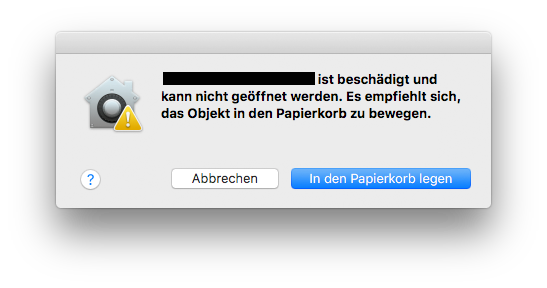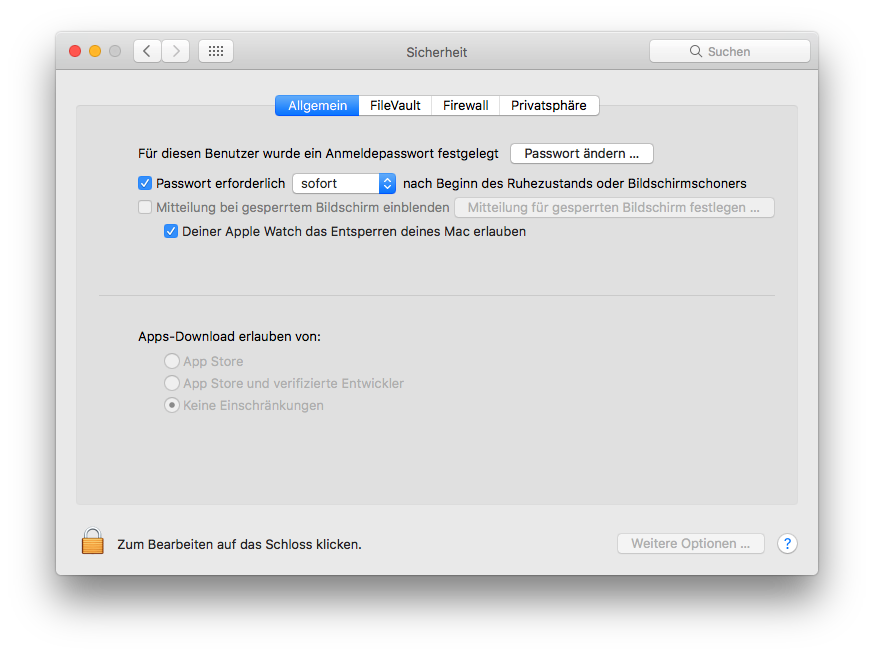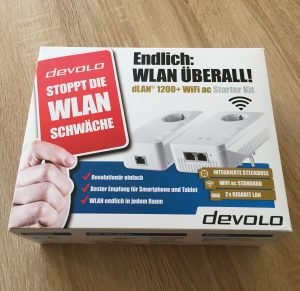 dLAN ist eine wirklich bequeme Möglichkeit einen Raum nachträglich mit Internet zu versorgen, ohne umständlich und oft auch unsauber Kabel verlegen zu müssen. Bei uns sieht es momentan wie folgt aus: Obwohl wir eine FRITZ!Box als WLAN Router einsetzen, welche nicht unbedingt eine schlechte Reichweite bietet, kommt aufgrund starker Betondecken im Erdgeschoss kaum ein Signal an. Mit Repeatern habe ich bisher keine guten Erfahrungen gemacht und so probierte ich das Starterkit der dLAN 1200+ Adapter von Devolo aus.
dLAN ist eine wirklich bequeme Möglichkeit einen Raum nachträglich mit Internet zu versorgen, ohne umständlich und oft auch unsauber Kabel verlegen zu müssen. Bei uns sieht es momentan wie folgt aus: Obwohl wir eine FRITZ!Box als WLAN Router einsetzen, welche nicht unbedingt eine schlechte Reichweite bietet, kommt aufgrund starker Betondecken im Erdgeschoss kaum ein Signal an. Mit Repeatern habe ich bisher keine guten Erfahrungen gemacht und so probierte ich das Starterkit der dLAN 1200+ Adapter von Devolo aus.
Lieferumfang
- dLAN 1200+ Basisstation
- dLAN 1200+ WiFi ac Adapter
- Ethernet Kabel
- Installationsanleitung
Die Adapter machen einen sehr wertigen Eindruck, sind aber auch überraschend groß. Da sich die Steckdose unseres Routers hinter einer Vitrine befindet, steht diese nun weiter von der Wand ab als zuvor. Das stört nicht besonders, man sollte aber die Abmessungen der Adapter (ca. 8 x 4 x 15cm) für das mögliche Einsatzszenario im Hinterkopf behalten. Hier ein Vergleich mit einem Stabilo Textmarker:
Inbetriebnahme der dLAN 1200+ Adapter
Mir gefällt, dass beim Starterkit eine schlichte Installationsanleitung beiliegt. Kein übergroßes Handbuch, welches Platz wegnimmt, Papier verschwendet und meist nicht gelesen wird. „Ausprobiert: Devolo dLAN 1200+ mit WLAN“ weiterlesen